Как посмотреть заряд AirPods: 10 способов
Как посмотреть заряд Airpods? Несмотря на простоту использования Аирподс, многие не знают, как правильно проверить заряд батареи и не попасть в неприятную ситуацию, когда наушники окажутся разряженными в самый неподходящий момент. В статье мы расскажем о том, как просто и быстро проверить заряд Airpods на iPhone и Android.

Как посмотреть заряд AirPods на iPhone
Понимание, как посмотреть уровень заряда AirPods — полезный функционал, который позволяет следить за зарядом вашей пары наушников и избежать неловких ситуаций при несвоевременной разрядке. Чтобы проверить, насколько заряжены AirPods через мобильник Apple, воспользуйтесь следующими методами.
Экран Айфон
Законнектьте Аирподс с Айфон. На зарядном кейсе поднимите крышку. Подождите несколько секунд, пока наушники не отобразятся на экране вашего телефона.
Посмотрите появившуюся на экране блокировки информацию об уровне заряда. Если же вас интересует, как быстро узнать заряд наушников AirPods, то можете увидеть это именно здесь. Просто поднимите крышку кейса для зарядки и поднесите к ней свой iPhone. На экране отобразится степень зарядки и самих беспроводных наушников, и футляра.
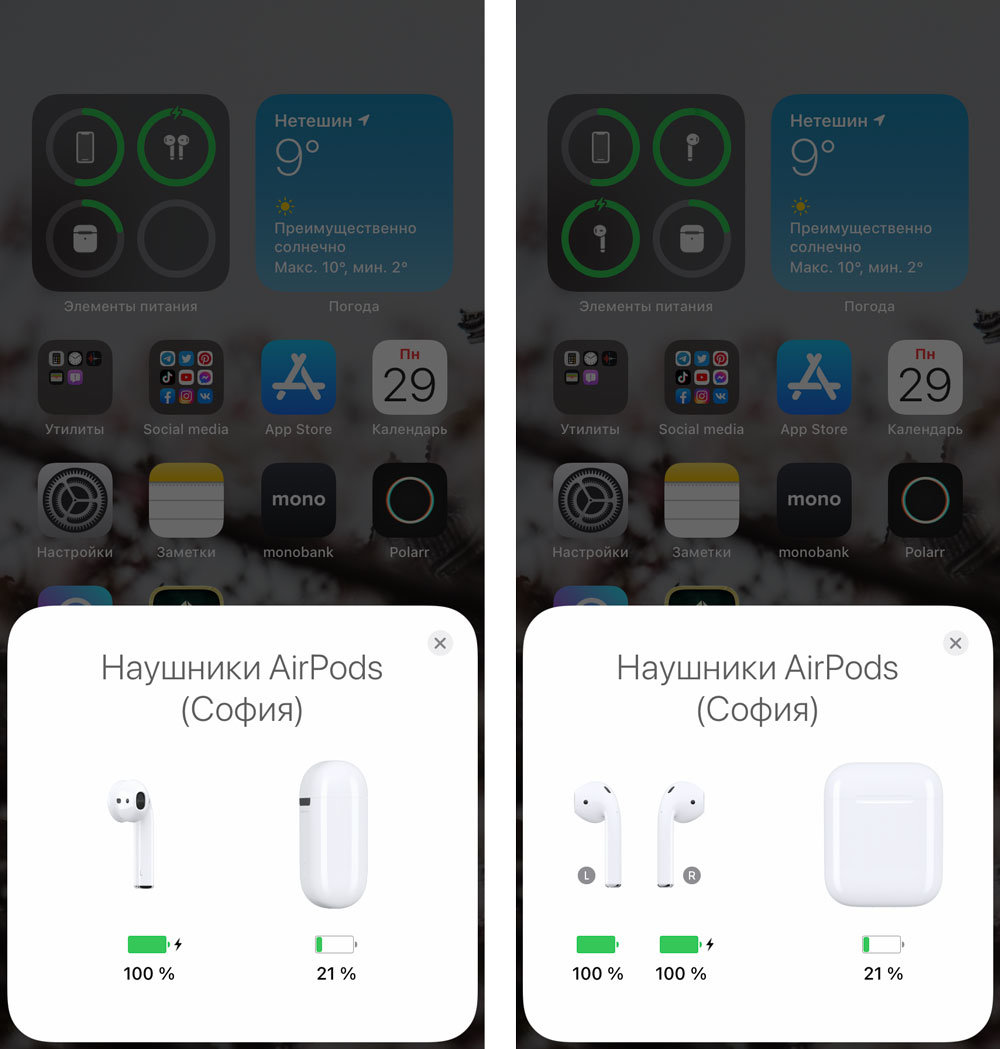
Настройки iPhone
Проанализируйте степень заряда через настройки iPhone. Если вам важно получить более подробную информацию о проценте заряженности AirPods, посмотрите ее в настройках гаджета. Для этого откройте кейс наушников, зайдите в «Настройки» на своем Айфон и выберите раздел «Bluetooth». Здесь вы найдете список, в котором увидите все устройства, подключенные к Bluetooth, включая Аирподс.
Тапните по названию девайса — AirPods, чтобы открыть страницу, где расположены их настройки. На этой странице вы найдете исчерпывающие сведения о проценте заряда на каждом из наушников, а также кейса. Кроме того, здесь вы можете управлять настройками девайсов. Например, функцией автоматического воспроизведения, которая автоматически включает музыку, когда вы вставляете наушники, и функцией управления шумом.
Siri
Используйте Siri, чтобы быстро проверить степень заряженности ваших беспроводных наушников. Для этого скажите «Привет, Siri» и затем «Какой уровень заряда у моих AirPods?». Siri немедленно ответит вам на этот вопрос и даст конкретику по каждому наушнику и зарядному кейсу.
Виджет AirPods
Воспользуйтесь виджетом. В iOS 14, а также в других версиях после него, есть специальный виджет, который позволяет быстро узнать степень зарядки девайсов. Чтобы добавить этот виджет на свой домашний экран, тапните по пустому месту экрана Айфон и вверху нажмите на плюсик, в открывшемся окне отыщите виджет «Аккумуляторы» и установите его на домашнем экране.
Как видите, есть несколько способов, как посмотреть заряд AirPods на iPhone. Независимо от выбранного варианта, вы всегда будете знать, когда пора заряжать свои наушники, чтобы они всегда были готовы к использованию.
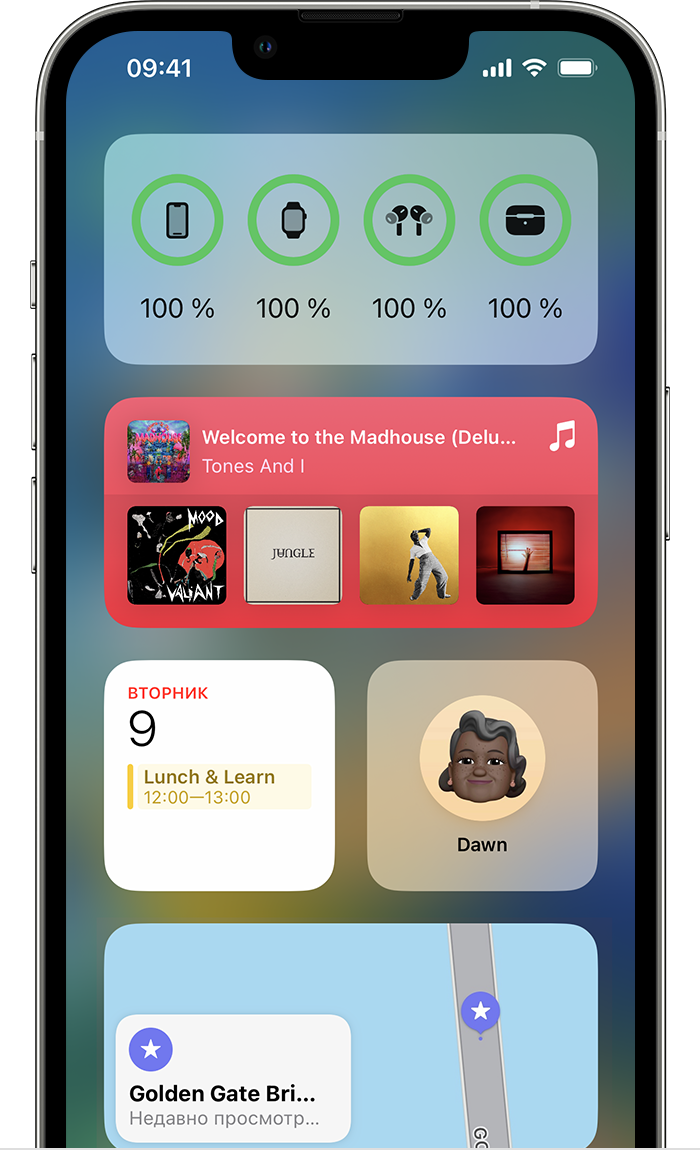
Как посмотреть заряд кейса AirPods
Футляр беспроводных девайсов для прослушивания музыки предназначен не лишь для хранения их во время переноски, а еще и для подзарядки. Однако, как и любое электронное устройство, девайсы Apple разряжаются, и очень полезно знать, как посмотреть заряд кейса AirPods.
- Раскройте кейс AirPods. Спереди футляра расположен индикатор заряда, который позволяет узнать, как много заряда еще есть.
- Проверьте этот индикатор на кейсе ваших наушников. Он состоит из нескольких светодиодов.
- Если заряд кейса более 50%, то зеленый светодиод загорится на несколько секунд, после чего погаснет.
- Если заряд менее 50 процентов, то зеленый светодиод будет мигать.
- Если заряд меньше 20%, то начнет мигать красный светодиод. Этот цвет свидетельствует о том, что кейс нуждается в подзарядке.
Чтобы выполнить зарядку кейса, просто вставьте его в зарядное устройство и дайте ему время для подзарядки.
Как посмотреть заряд AirPods на Андроид
Хотя AirPods работают лучше всего с устройствами Apple, многие пользователи Android также используют их. И конечно, владельцам наушников тоже важно знать, как посмотреть заряд AirPods на Андроид.
Есть несколько безопасных методов, которые позволяют контролировать степень подзарядки наушников на смартфоне с ОС Android. Одни программы, которые помогают сделать это, — бесплатные, а некоторые могут требовать оплатить пользование приложением. Подберите тот метод, который наиболее удобен и понятен для вас.

Приложение AirBattery
Скачайте приложение AirBattery на свой Android-смартфон. Это бесплатное приложение, которое позволяет пользователям Android просматривать заряд беспроводных наушников, включая AirPods. В нем все очень просто, а красивая всплывающая анимация только усиливает приятное впечатление.
Установите AirBattery на ваш Android-смартфон. Просто откройте файл apk и следуйте инструкциям на экране.
- Подключите свои беспроводные наушники к смартфону. Чтобы использовать AirPods на вашем гаджете, сначала необходимо выполнить присоединение через Bluetooth.
- Запустите приложение и взгляните на процент подзарядки AirPods. Программа показывает вам уровень заряда по каждому из наушников, а также степень заряда кейса.
Дополнительные функции программы AirBattery: приложение предоставляет дополнительные опции для управления вашими беспроводными наушниками. Например, вы можете настроить сообщения о степени заряда, чтобы точно знать, когда вашим устройствам требуется очередная подзарядка. Также вы можете настроить оповещения о подключении и отключении девайсов.
Bluetooth
- Подготовка к присоединению. Убедитесь, что на вашем гаджете Android есть поддержка Bluetooth и установлено последнее обновление операционной системы Android.
- Активируйте Bluetooth на своем гаджете. Чтобы выполнить это действие, зайдите в меню настроек на смартфоне и отыщите там опцию Bluetooth. Тапните на нее. Bluetooth включится на вашем смартфоне.
- Подключите AirPods к устройству Android. Чтобы присоединить беспроводные девайсы к смартфону на Android, приоткройте крышку чехла для подзарядки и на задней части кейса нажмите и держите кнопку до тех пор, пока электронный индикатор не замигает белым цветом. Это и будет означать, что беспроводные девайсы в режиме поиска устройств Bluetooth.
- После этого на своем смартфоне найдите список доступных Bluetooth-устройств и отыщите в списке AirPods. Если девайсы не появляются в списке, убедитесь, что они находятся в режиме поиска Bluetooth и попробуйте выполнить поиск еще раз.
- Откройте приложение Bluetooth Scanner. Существует множество программ для Android, которые позволяют просматривать уровень заряда батареи AirPods через Bluetooth. Одним из таких приложений является Bluetooth Scanner. Вы можете найти его в Google Play Store.
- Подключите AirPods к приложению Bluetooth Scanner. Откройте приложение Bluetooth Scanner на вашем устройстве Android и нажмите на опцию «Сканировать». Приложение начнет сканировать все доступные Bluetooth-устройства, включая ваши беспроводные наушники.
- Когда AirPods будут найдены, нажмите на название устройства, чтобы подсоединить их к приложению Bluetooth Scanner.
- Теперь проверьте процент подзарядки по каждому наушнику. Для этого выберите в перечне устройств, которые подключены, AirPods и тапните на название девайса. Откроется страница с информацией о вашей паре наушников, включая уровень подзаряда каждого из них. Обычно этот показатель представлен в процентах.
Приложение AssistantTrigger
- Загрузите программу AssistantTrigger из Google Play Store и установите ее на ваш Android-смартфон. AssistantTrigger — бесплатная программа, позволяющая владельцам просматривать уровень заряженности AirPods на Android.
- Откройте приложение и тапните на Create a new trigger.
- Выберите опцию Bluetooth device battery и отыщите свои AirPods в списке устройств.
- Настройте условия запуска триггера (например, когда вы приоткрываете крышку кейса для подзарядки либо подсоединяете беспроводные девайсы к гаджету).
- Далее тапните на Save — готово! Таким образом у вас получится в любой момент увидеть процент заряда AirPods на своем смартфоне.
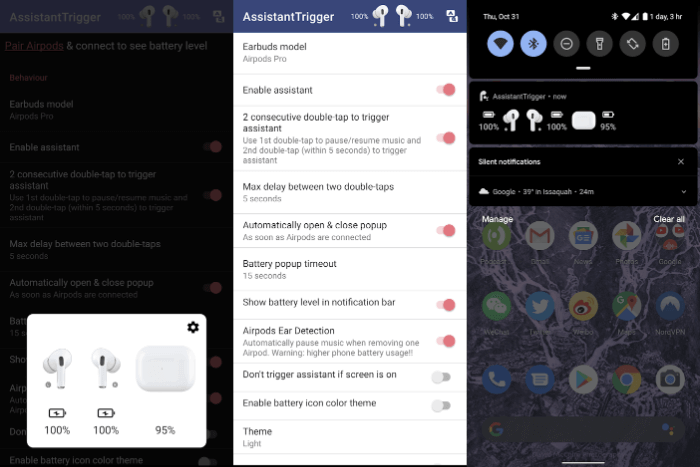
Приложение MaterialPods
- Загрузите MaterialPods из Google Play Store и установите его на ваш Android-смартфон. MaterialPods — также абсолютно бесплатная программа для Android, которая позволяет юзерам контролировать степень заряженности AirPods.
- Откройте приложение и подключите свои наушники к устройству.
- Тапните на иконку AirPods в программе MaterialPods, чтобы увидеть уровень подзарядки.
- Кроме этой функции, в приложении MaterialPods вы можете настроить отправку сообщений о степени заряда беспроводных устройств.
Bluetooth MIDI
Если вы владелец Android 6.0 Marshmallow либо версии, которая вышла позже, воспользуйтесь функцией Bluetooth MIDI для просмотра процента зарядки беспроводных наушников.
- Подключите свои AirPods к смартфону на Android.
- Откройте приложение «Настройки» на своем гаджете и зайдите в раздел «Соединения».
- Нажмите на опцию Bluetooth и отметьте свои AirPods в списке девайсов.
- Тапните на значок «Настройки», который расположен возле имени устройства и включите опцию Bluetooth MIDI.
- Зайдите в приложение, которое поддерживает функцию Bluetooth MIDI, например, программа для создания музыки.
- Найдите свои AirPods в качестве устройства MIDI и можете просматривать процент заряда беспроводных наушников.
Приложение AirBattery Pro
Важно отметить, что приложение AirBattery Pro — платное!
- Скачайте приложение AirBattery Pro из Google Play Store и установите его на ваш Android-смартфон.
- Откройте программу и законнекьте свои AirPods к гаджету.
- Тапните на иконку AirPods в приложении AirBattery Pro и смотрите, какой процент заряда.
Помимо этого, в приложении AirBattery Pro вы можете настроить сообщения об уровне заряженности беспроводных наушников.
Стоит отметить, что многие приложения, например AirBattery или Assistant Trigger, позволяют не только посмотреть уровень заряда AirPods, но и настроить оповещения, которые сообщат вам, когда уровень заряда станет низким. Вы можете установить определенный уровень заряда, который считаете низким, и программа будет оповещать вас, когда уровень заряда наушников достигнет этого значения.
Кроме того, некоторые приложения могут отображать не только уровень заряда AirPods, но и другую полезную информацию: текущий уровень громкости, показатель шумоподавления или уровень качества звука.
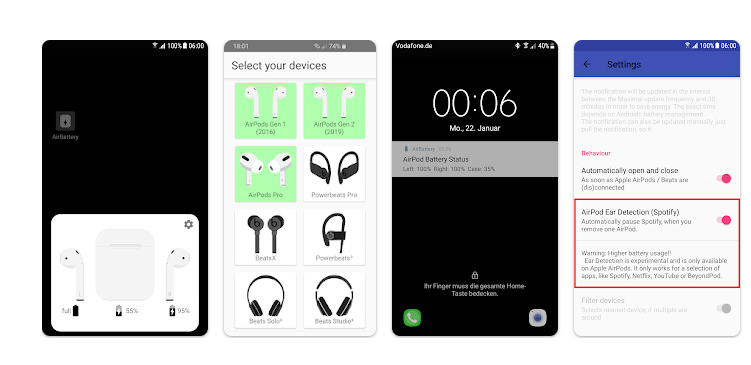
Что нужно делать, чтобы не допустить полного разряда AirPods в самый неподходящий момент
AirPods — удобные и функциональные беспроводные наушники, которые стали незаменимым аксессуаром для многих владельцев. Чтобы избежать разрядки устройств в самый неподходящий момент, следует соблюдать несколько мер предосторожности:
- Регулярно проверяйте степень заряженности беспроводных устройств и их кейса. В случае низкого заряда батареи следует присоединить футляр к источнику питания и дождаться, пока он полностью зарядится.
- Используйте режим экономии заряда. Этот режим позволяет повысить время бесперебойной работы девайсов, ограничивая использование некоторых опций, например, автоматического перехода в режим ожидания. Чтобы включить режим экономии заряда, необходимо зайти в настройки на гаджете и выбрать эту опцию.
- Соблюдайте правила хранения наушников и кейса. Не допускайте попадания влаги на девайсы, а также избегайте механических повреждений. Храните устройства и футляр в сухом и прохладном месте, чтобы не допустить перегрева батарей.
- Правильная эксплуатация. Нельзя допускать перегрева беспроводных наушников, поэтому не рекомендуется использовать их в экстремально жарких условиях. Кроме того, избегайте пользоваться ими пока они находятся на зарядке. Это вызывает перегрев аккумуляторов и сокращение их срока эксплуатации.
- Выключайте Аирподсы, когда вы их не используете. Это поможет сэкономить заряд устройства. Также не оставляйте их включенными на протяжение длительного времени без надобности.
- Не оставляйте на зарядке длительное время. Отсоедините наушники от зарядного устройства сразу же, как они полностью зарядятся. Постоянная зарядка провоцирует повреждение батареи и сокращение ее жизни.
- Пользуйтесь только оригинальными зарядками и кабелями. Использование некачественных коннекторов зачастую вызывает перегрев батареи и повреждение самих девайсов.
Все эти меры предосторожности могут помочь вам увеличить жизнь аккумулятора беспроводных наушников и избежать неприятных ситуаций, связанных с полным разрядом в самый неподходящий момент.
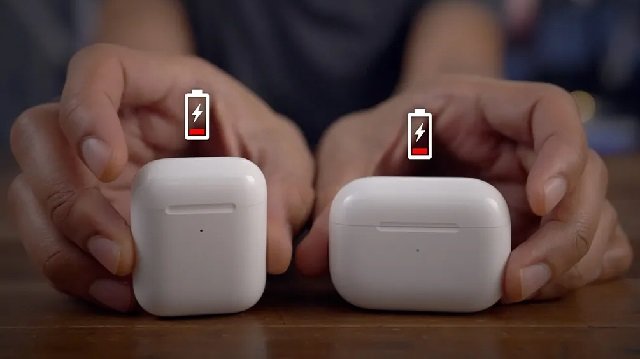
Теперь вы знаете, как посмотреть уровень текущего заряда AirPods и продлить время работы батареи. Это поможете избежать неприятных сюрпризов с внезапным выключением наушников в момент разговора или прослушивания аудио и видео.
Помните, чтобы наслаждаться качественным звуком и комфортным использованием наушников на протяжении длительного времени, следует покупать только оригинальные AirPods, которые всегда есть в наличии в интернет-магазине STYLUS. Купить подделку может показаться выгодной идеей, но качество звука и длительность работы батареи не будут соответствовать тому, что вы получите с настоящими AirPods. Кроме того, оригинальные устройства безопасны в использовании и могут предотвратить непредвиденные ситуации, связанные с неисправностью наушников.
Поделитесь нашими советами со своими друзьями и подписывайтесь на наши новостные рассылки и Телеграм-канал, чтобы получать из первых рук свежую полезную информацию.
Автор: Виктория Удовицкая, копирайтер Stylus
ЧИТАЙТЕ ТАКЖЕ:
